建模技巧:3DMAX切片工具制作城市楼房生长动画
(福利推荐:你还在原价购买阿里云服务器?现在阿里云0.8折限时抢购活动来啦!4核8G企业云服务器仅2998元/3年,立即抢购>>>:9i0i.cn/aliyun)
下面小编就为大家3DMAX切片工具制作城市楼房生长动画方法,教程真的很不错,作者介绍的很详细,推荐到程序员之家,喜欢的朋友一起来学习吧!
封面中的是埃菲尔铁塔(法语:La Tour Eiffel)是一座于1889年建成位于法国巴黎战神广场上的镂空结构铁塔,高300米,天线高24米,总高324米。埃菲尔铁塔得名于设计它的桥梁工程师居斯塔夫·埃菲尔。铁塔设计新颖独特,是世界建筑史上的技术杰作,因而成为法国和巴黎的一个重要景点和突出标志(点击下载埃菲尔铁塔)。

今天的教程就来一起制作一个简单的建筑生长动画,用到的功能也很简单,切片(slice)修改器.
1.首先,我们打开一个建筑模型,没有现成模型的可以在[3D学院]中下载.
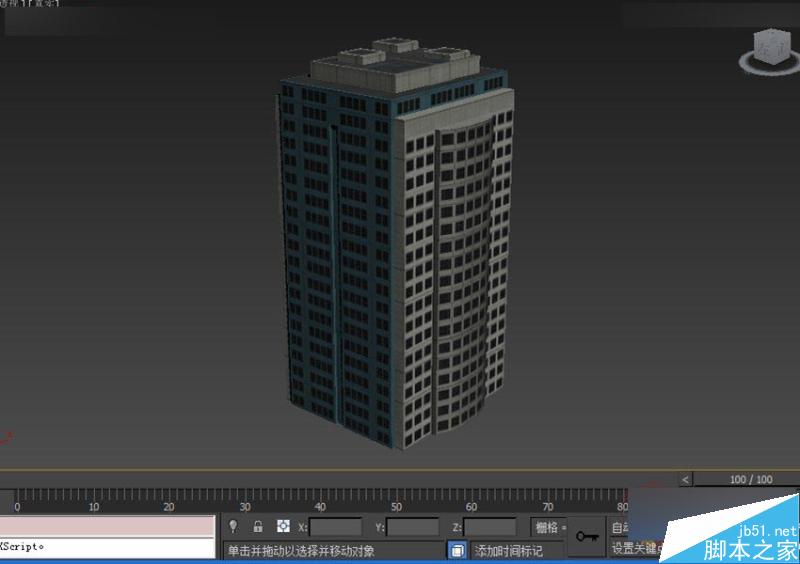
2.为模型添加"切片"修改器.
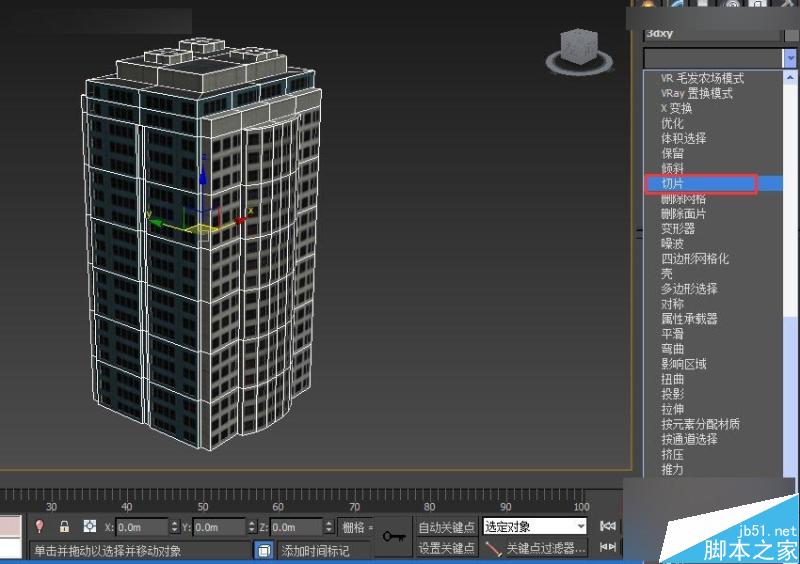
3.将切片修改器的切片类型设置为"移除顶部",这样在切片以上的部分就被隐藏掉了.
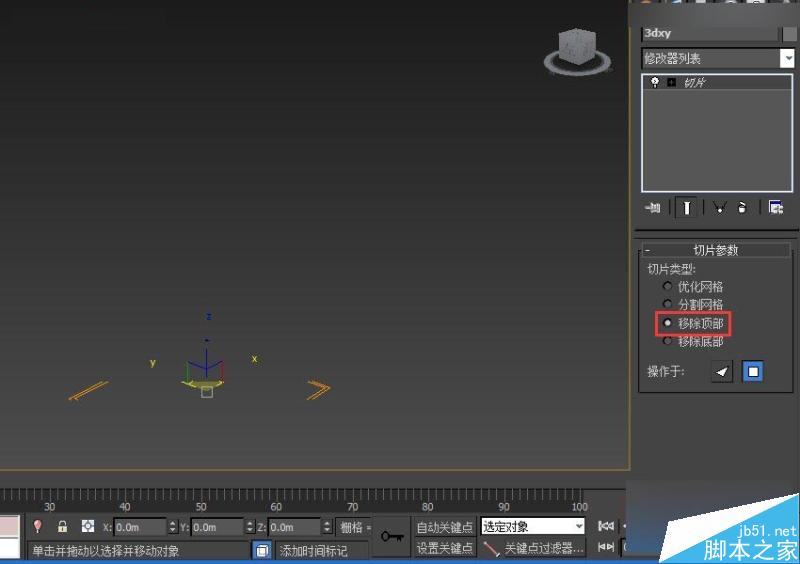
4.此时,点击自动关键点(快捷键:n),并将时间滑块拖动至100帧.

5.点击切片修改器前面的"+"号,选中切片平面将其沿Z轴方向移动到建筑物最顶端,直到建筑完全显示出来.

6.点击切片修改器前面的"-"号关闭退出切片平面,并关闭自动关键点.
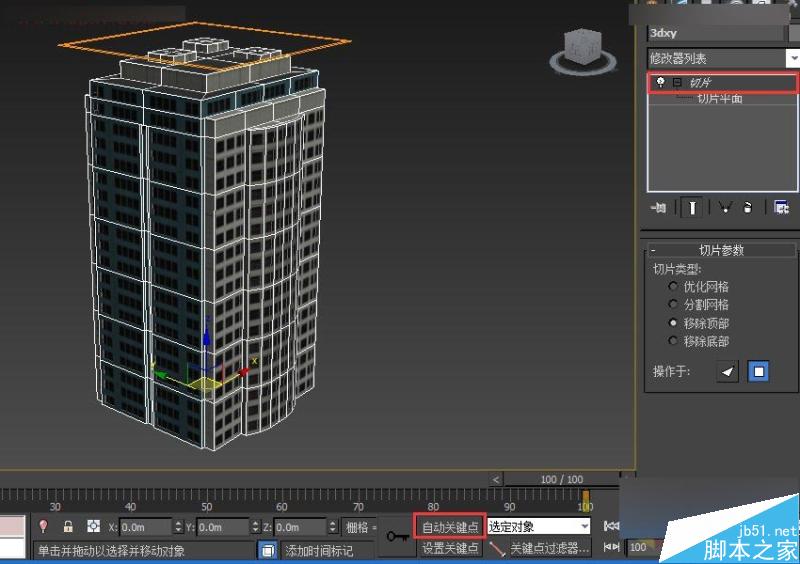
7.再次为模型添加编辑多边形修改器.

8.体级别下选中楼体部分,将其材质ID设置为1(这么做是为了区分开楼体原来的材质和被切片切开的材质).

9.将时间滑块拖动至50帧左右,会发现被切开的楼体出现了切口,这时在边界级别下选中切口边缘,并点击封口将切口封住.

10.在面级别下选中刚才封口的面,设置其材质ID为2(这样两种材质就区分开了).

11.再次将时间滑块向右滑动,直到因模型变形而无法封口时停下来,再次重复之前的封口操作.

12.到了材质部分了,由于之前我们已经分好了材质ID,材质方面就简单了许多,将原来的楼体材质添加"多维/子对象"材质,并将旧材质保存为子材质.

13.将调整好的切面材质拖到材质ID2上面,这样就材质ID1依然是楼体本来的材质,而材质ID2则为我们重新调整的材质.

14.UV方面,将材质ID2的贴图通道改为2(为了将两个部分的UV区分开).

15.为模型添加"UVW贴图",将贴图通道同样调整为2,再调整UVW参数.

一个简单的建筑生长动画就完成了.

教程结束,以上就是3DMAX切片工具制作城市楼房生长动画教程,教程真的很不错,推荐过了,一起来学习吧!
相关文章

3dsMax怎样设置标准控制? 3dsMax标准控制参数设置技巧
3dsMax怎样设置标准控制?3dsMax中想要建模模式的时候,想要使用标准控制,下面我们就来看看3dsMax标准控制参数设置技巧2023-04-10
3dmax灯光怎么取消对物体的影响? 3ds Max关闭灯光衰减的技巧
3ds Max 2018怎么关闭灯光衰减?开启衰减之后,远距离的光线没有近距离的强,不然灯光照射都是一样强的,该怎么关闭灯光衰减呢?下面我们就来看看详细教程2023-04-04
3DSMax怎么设置摄像机参数?3DSMax设置摄像机参数教程
3DMax是一款制作建模与动画制作软件,也可以进行动画的制作,但是需要借助摄机的帮助,那3DSMax怎么设置摄像机参数呢?下面小编给大家详细的介绍一下吧2022-06-13
3DMax如何让模型呈现透明度?3DMax让模型呈现透明度的方法
3DMax创建的物体各式各样,但有的物体的材质不同,需要呈现出有种透明的效果,那3DMax怎么让模型呈现透明度呢?小编给大家带来了具体的操作步骤,一起来看看吧2022-06-10
3DMax如何恢复显示被隐藏的物体?3DMax恢复显示被隐藏物体的教程
3DMax在进行场景创作的时候,有时候模型妨碍到我们操作,我们会隐藏模型,等不影响的时候再设置显示,那3DMax怎么恢复显示被隐藏的物体呢?和小编看看下文介绍就知道了2022-06-08
3DMax视图窗口怎么快速切换窗口?3DMax快速切换窗口方法
在3DMax中创建模型的时候,为了减少误差会借助视图窗口的帮助以便查看。但查看之后又需要切换回去,下面小编给大家讲解一个切换窗口的快捷方法,快来学习一下吧2022-05-26 33DMax是一款目前非常火,非常较专业的三维建模软件,但是有很多小伙伴还不知道怎么使用光域网功能,下面小编给大家带来了详细的介绍,需要的用户可以来了解一下哦2022-05-23
33DMax是一款目前非常火,非常较专业的三维建模软件,但是有很多小伙伴还不知道怎么使用光域网功能,下面小编给大家带来了详细的介绍,需要的用户可以来了解一下哦2022-05-23 3DMax是一款目前非常火,非常较专业的三维建模软件,在使用时为了方便调整会不断的去旋转或者切换不同的视角,下面小编整理了具体的操作步骤,一起来看看吧2022-05-11
3DMax是一款目前非常火,非常较专业的三维建模软件,在使用时为了方便调整会不断的去旋转或者切换不同的视角,下面小编整理了具体的操作步骤,一起来看看吧2022-05-11 3dmax如何捕获静止动画?3dma制作的动画想,想要捕捉动画中某一个动作,该怎么捕捉静止画面呢?下面我们就来看看3d动画动作捕捉的技巧2022-04-29
3dmax如何捕获静止动画?3dma制作的动画想,想要捕捉动画中某一个动作,该怎么捕捉静止画面呢?下面我们就来看看3d动画动作捕捉的技巧2022-04-29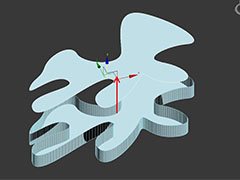
3dmax怎么把模型的面分离? 3dmax模型单独分离一个面的技巧
3dmax怎么把模型的面分离?3dmax建模的模型想要进行单独面分离,该怎么操作呢?下面我们就来看看3dmax模型单独分离一个面的技巧2022-04-24







最新评论